Äänenvoimakkuusasuuden sääteleminen on olennainen askel luodessasi tasapainoista mixiä. Tässä ohjeessa opit, miten voit säädellä yksittäisten alueiden äänenvoimakkuutta audiokalvossa Logic Pro X:ssä tehokkaasti. Opit tasapainottamaan äänenvoimakkuuden vaihtelut ja luomaan harmonisen kokonaisuuden musiikkituotantoprojekteillesi.
Keskeiset havainnot
- Yksittäisten alueiden äänenvoimakkuutta voidaan säätää tarkasti tasapainoisen äänikuvan varmistamiseksi.
- Inspektorin tasosäätimen avulla voit muuttaa valitun alueen äänenvoimakkuutta.
- Leikkaustyökalu auttaa sinua muokkaamaan audiokalvon tiettyjä osia.
Askel askeleelta -ohjeet
1. Kiinnitä huomiota äänenvoimakkuuseroihin
Kuuntele ensin projektiasi ja kiinnitä huomiota mahdollisiin äänenvoimakkuuseroihin audiokalvoissa. Tyypillinen esimerkki olisi kitara, jossa tietyt soinnut ovat eri äänenvoimakkuustasolla. Tämä tulee usein esiin, kun jokin osa kappaleesta kuulostaa kovemmalta kuin toinen.

2. Tunnista häiritsevä osa
Kun olet löytänyt osan, joka on liian kova, sinun on eristettävä tämä tietty osa audiokalvosta. Parasta on leikata tämä osa leikkaustyökalulla. Aseta työkalu haluttuun leikkauskohtaan ja leikkaa niin tarkasti kuin mahdollista.
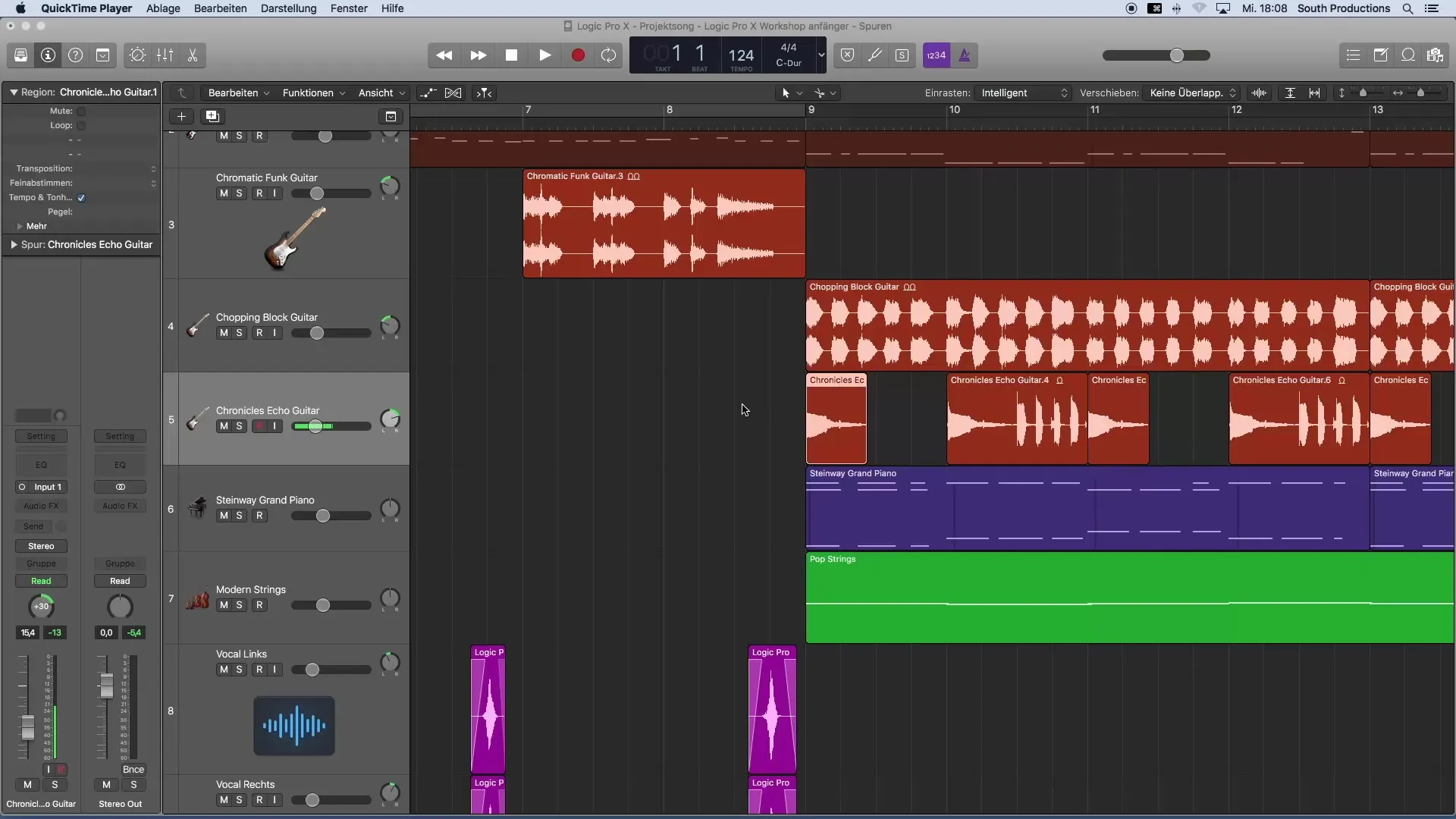
3. Käytä reunaleikkuria
Ensimmäisen leikkauksen jälkeen zoomaa audiokalvoon varmistaaksesi, että olet saavuttanut reunakohdan tarkasti. Nuolityökalun avulla voit nyt säätää leikkauspistettä. Vedä leikkuuta, kunnes se ulottuu siihen alueeseen, jota haluat säätää.
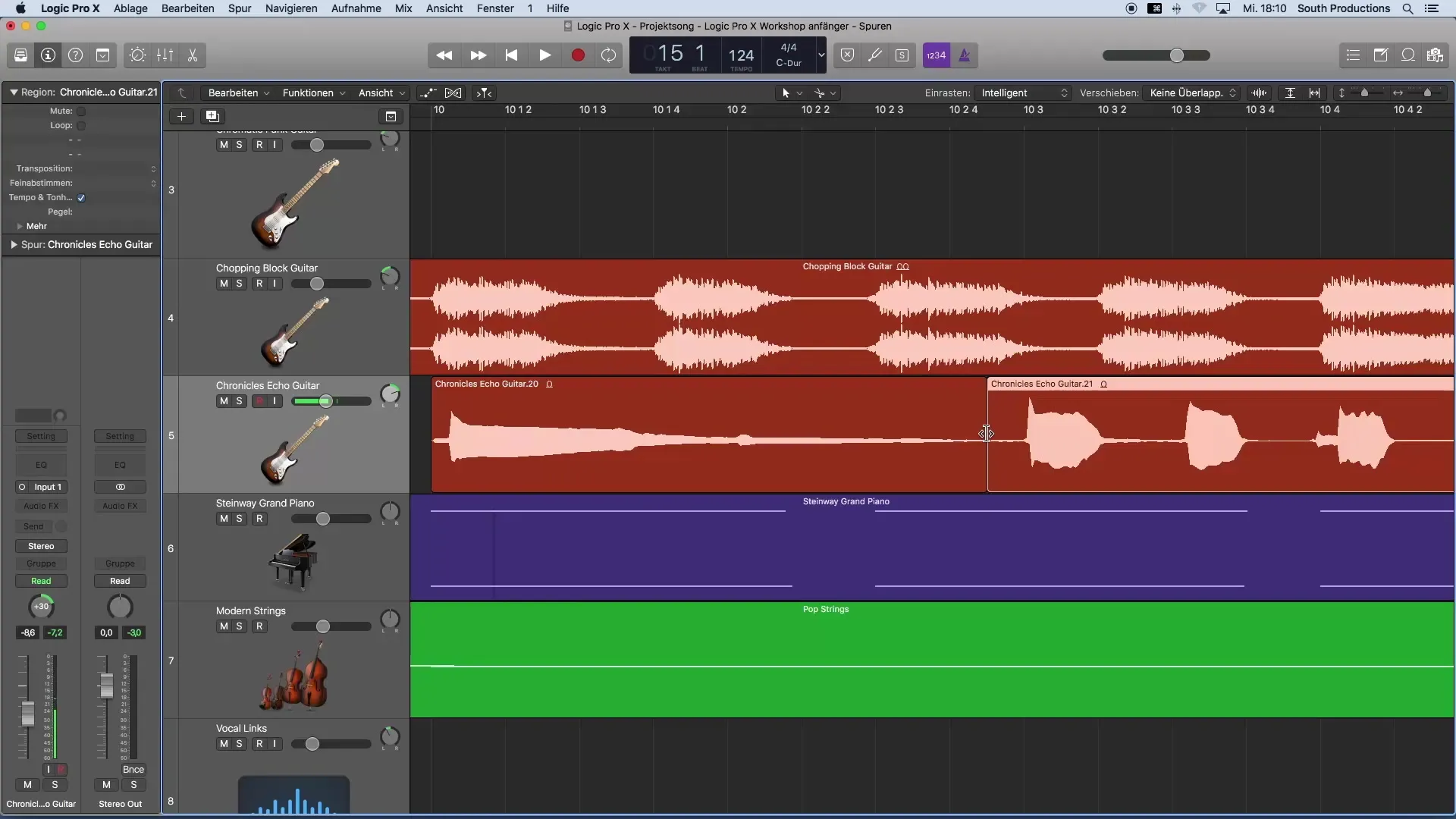
4. Äänenvoimakkuuden säätäminen inspektorissa
Valitse juuri leikattu alue. Vasemmalla inspektorissa näet tason säätimen. Jos se ei näy, avaa inspektori "i"-näppäimellä näppäimistössäsi. Kaksoisnapsauttamalla tasonsäätöpistettä voit säätää äänenvoimakkuutta tälle alueelle. Anna esimerkiksi "-5 dB".
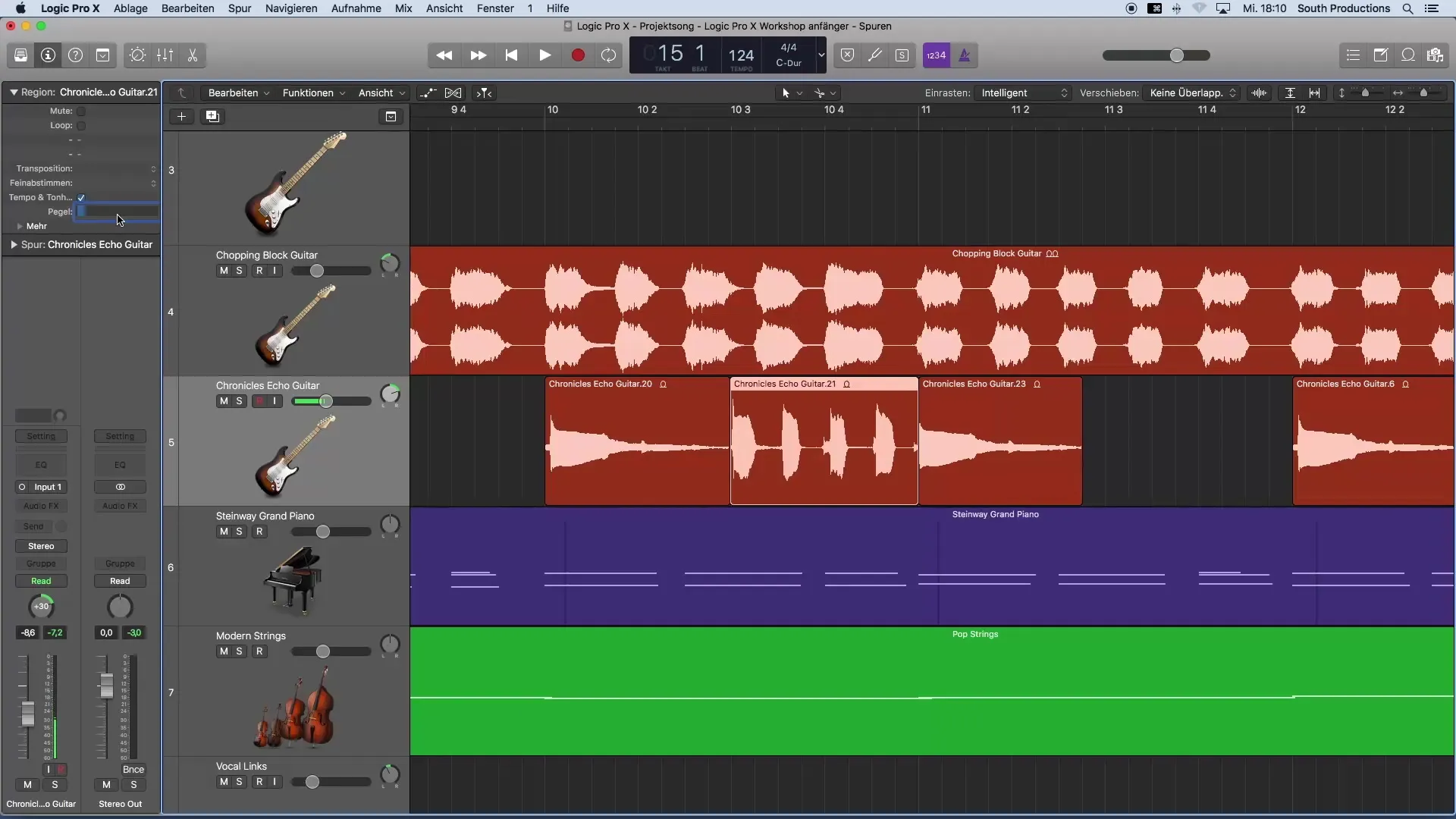
5. Säädä dynaamisesti
Kun olet vähentänyt äänenvoimakkuutta, kuuntele säädettyä osaa uudelleen. Saatat haluta nostaa tai laskea äänenvoimakkuutta edelleen. Vetämällä ja laskemalla tasoa voit kuulla muutokset livenä ja säätää niitä optimaalisesti.
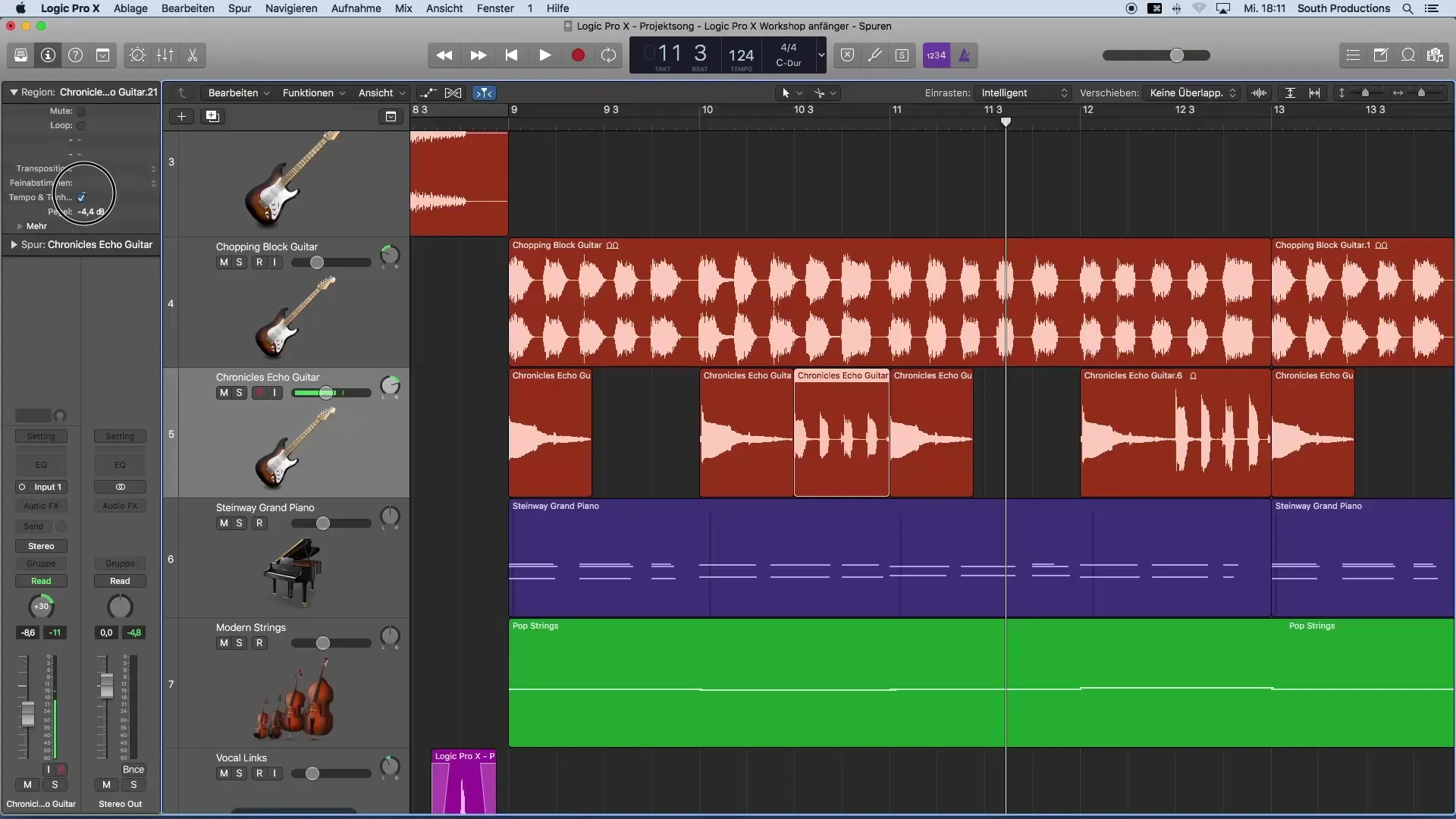
6. Kopioi arvot
Säästääksesi aikaa voit kopioida muokatun alueen. Poista muut identtiset alueet ja siirrä äänenvoimakkuuden säädöt uusiin alueisiin liittämällä ne haluamaasi paikkaan. Näin saavutat yhdenmukaisen äänenvoimakkuuden koko audiokalvossa.
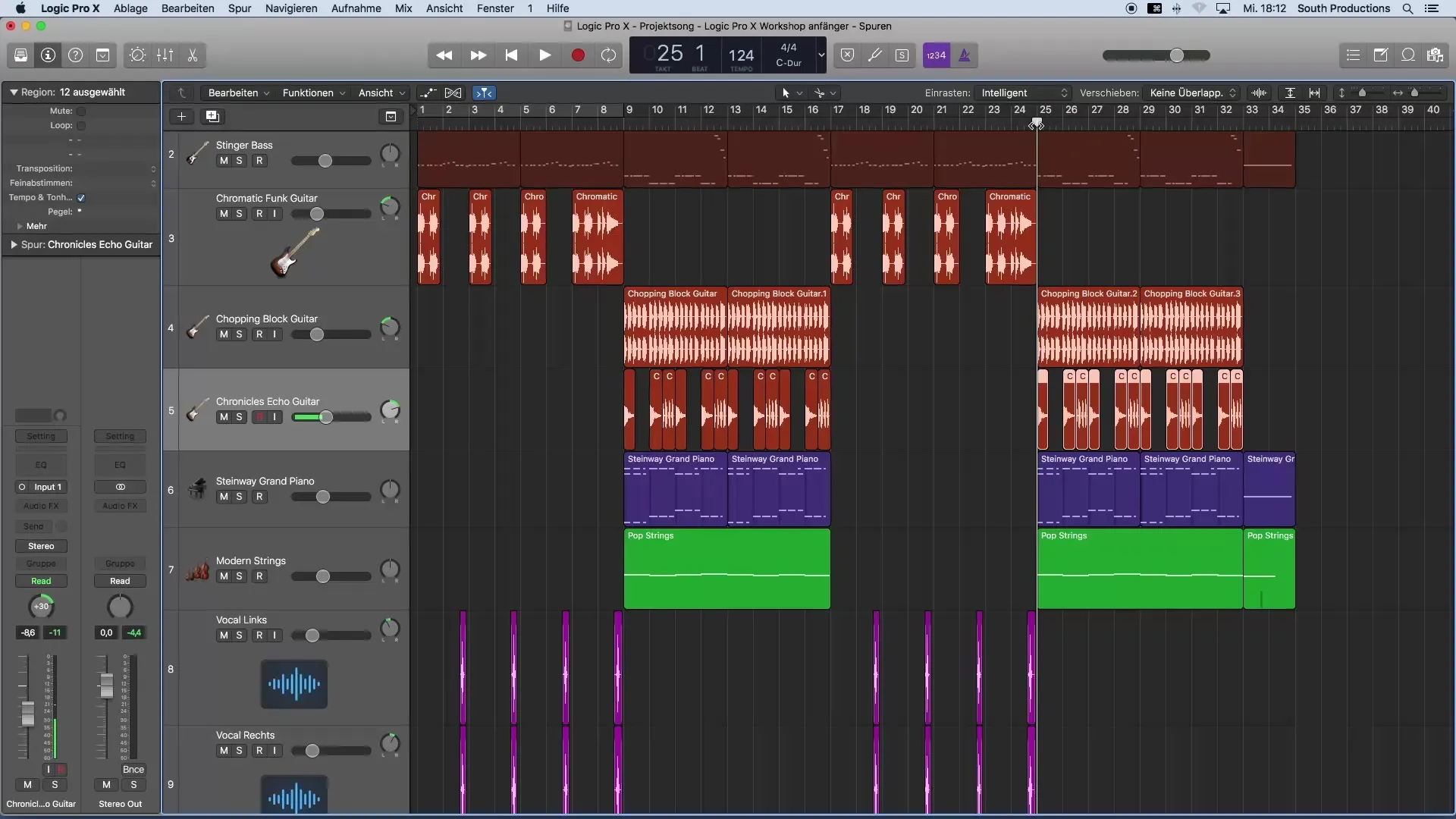
7. Useita alueita voidaan muokata samanaikaisesti
Jos haluat säätää useita alueita samanaikaisesti, voit myös tehdä sen. Pidä Shift-näppäintä painettuna ja valitse kaikki alueet, joita haluat muokata. Nyt voit säätää tasoa kaikille kerralla. Tämä säästää aikaa ja tuo tasapainoa mixiin.
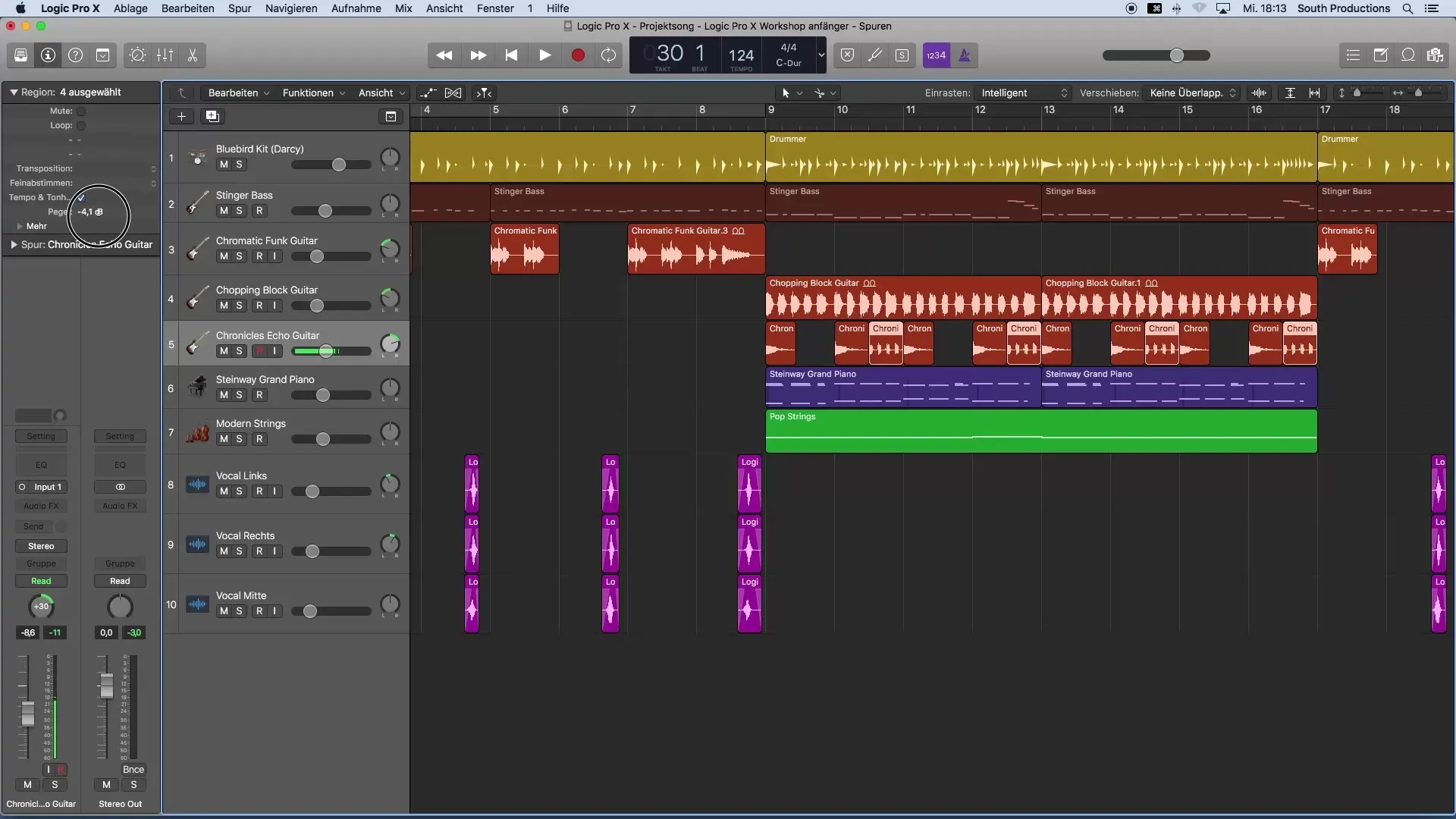
Yhteenveto - Äänenvoimakkuusasuuden säätäminen Logic Pro X:ssä
Olet oppinut, miten voit säätää äänenvoimakkuussuhteita yksittäisten kalvojen sisällä tehokkaasti. Menettely on yksinkertainen: tunnista liian kova osa, leikkaa se, säädä tasoa inspektorissa ja kopioi tämä asetukset muihin alueisiin. Näin saavutat harmonisen äänen musiikkituotannoissasi.
Usein kysytyt kysymykset
Kuinka leikkaan alueen Logic Pro X:ssä?Käytä leikkaustyökalua halutun alueen leikkaamiseen.
Kuinka säädän alueen äänenvoimakkuutta?Valitse alue ja muuta tasoa inspektorissa.
Voinko muokata useita alueita samanaikaisesti?Kyllä, pidä Shift-näppäintä painettuna valitaksesi useita alueita ja säädä äänenvoimakkuutta kaikille kerralla.
Entä jos tasoa ei näytetä?Avaa inspektori "i"-näppäimellä näppäimistössäsi.
Kuinka varmistan, että mixini on tasapainoinen?Kiinnitä huomiota äänenvoimakkuuseroihin kuuntelun aikana ja säädä niitä tarvittaessa.


